كيفية إضافة أو منح أذونات المسؤول في مجموعة WhatsApp الخاصة بي – البرنامج التعليمي خطوة بخطوة

لم يعد من الممكن الاستمرار في التفكير بأنه لا يوجد تطبيق مراسلة مثل WhatsApp غير موجود في كل هاتف محمول. شعبيتها لا يمكن إنكارها وغيرت إلى الأبد نماذجنا عندما يتعلق الأمر بالتواصل.
لذلك يتم استخدام هذا التطبيق لإرسال الملاحظات الصوتية أو إجراء مكالمات الفيديو. لكن الوظائف الأخرى لا تزال بارزة، مثل إنشاء المجموعات، وبالحديث عن هذا الموضوع، نريد شرح كيفية إضافة الأذونات كمسؤول إلى مجموعة WhatsApp الخاصة بك.
إحدى الوظائف العديدة التي يتمتع بها WhatsApp والتي تتيح لنا التواصل بسرعة وفعالية كبيرة مع العديد من الأشخاص هي من خلال إنشاء مجموعات. مما يسمح للمنصة بأن تصبح الشبكة الاجتماعية الأكثر استخدامًا في العام الماضي. وعلى الرغم من أنه قد يكون غير معروف، حتى اليوم كيف تعمل وظائفه غير العادية.

لذلك، من الممكن أن تكون مسؤولاً عن مجموعة وقد تعتقد أن هذا الموقف يمكن أن يملأك بالتزامات إضافية في جدولك المعقد بالفعل. ونستطيع أن نقول لك أن هناك حل لهذه المشكلة وأنه لا يتمثل في القضاء على المجموعة. ولذلك سنوضح لك في المقالة التالية كيفية منح أذونات المسؤول لشخص آخر في مجموعة WhatsApp الخاصة بك.
خطوات منح أذونات المسؤول في واتساب
إذا كنت مسؤولاً عن مجموعة على WhatsApp ، فيجب أن تعلم أنك الشخص الوحيد الذي يمكنه إجراء تغييرات على الملف التعريفي للمجموعة المذكورة. لذلك يمكنك تغيير وتعديل جوانب معينة مثل الاسم والصور وإرسال الطلبات لتكون جزءًا من المجموعة وغيرها. ولكن إذا بدا لك أنه من المستحيل تحمل هذه المسؤولية، فيمكنك تفويضها إلى شخص آخر في المجموعة.
وإذا كنت لا تعرف ما يجب عليك فعله لإجراء هذه العملية، فهنا سنوضح لك الخطوات التي يجب عليك اتباعها. لذلك، فإن الخطوة الأولى هي الدخول إلى تطبيق WhatsApp من هاتفك المحمول وبمجرد الدخول، حدد موقع الدردشة الجماعية وحدِّدها . الخطوة التالية هي الذهاب إلى أعلى الشاشة والنقر على اسم المجموعة.
سينقلك هذا الإجراء إلى نافذة جديدة حيث يمكنك رؤية معلومات المجموعة، مثل صورة الملف الشخصي وتاريخ الإنشاء. بالإضافة إلى خيارات أخرى قابلة للتكوين للمجموعة المذكورة، مثل إسكات الإشعارات وتخصيص الإشعارات وما إلى ذلك. ولكن يمكنك أيضًا رؤية عدد المشاركين في المجموعة بالإضافة إلى أسماء جهات الاتصال التي تتكون منها.
ستجد أيضًا أيقونة زائد والتي، عند الضغط عليها، ستسمح لك بإضافة أو دعوة مشاركين جدد. ستجد أيضًا أيقونة على شكل قلم رصاص تسمح لك بتعديل اسم المجموعة. الآن، لكي تتمكن من منح الأذونات لجهة اتصال أخرى كمسؤول المجموعة، يجب عليك القيام بما يلي.
أذونات المسؤول لجهة اتصال أخرى في المجموعة
هذه الخطوة بسيطة جدًا، ولكنها أيضًا غير معروفة كثيرًا وأول شيء يجب عليك فعله هو البحث وتحديد جهة الاتصال التي ستمنحها الأذونات كمسؤول. الخطوة التالية هي النقر على اسم جهة الاتصال مع الاستمرار حتى يتم عرض قائمة الخيارات. من بينها يمكنك رؤية إرسال رسالة، عرض، اتصال، حذف، تعيين مسؤول المجموعة.
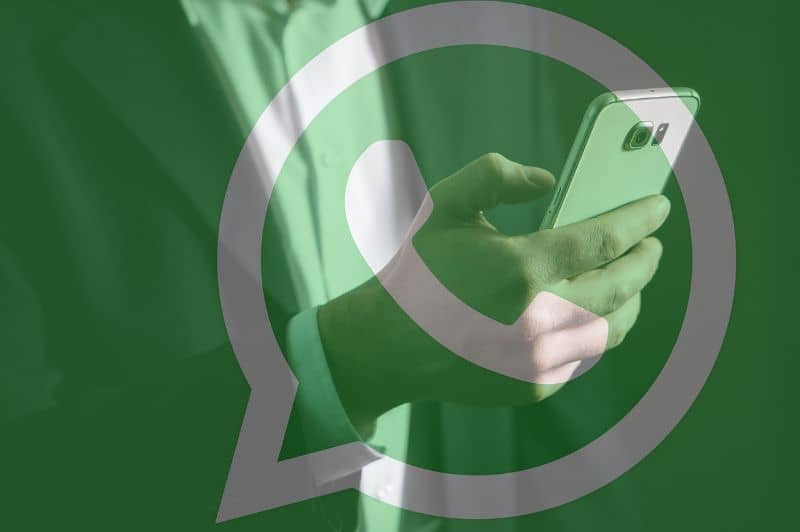
حسنًا، يظهر هنا الخيار الذي سنحدده، وعند النقر عليه، ستتحمل جهة الاتصال المعنية مسؤوليات المسؤول من الآن فصاعدًا . أنت تدرك مدى قلة ما نعرفه عن التطبيق بغض النظر عن مقدار استخدامنا له يوميًا. ويتيح لنا حل المشكلات التي يبدو أنه ليس لها حل ممكن.
كما ترون، إنه خيار بسيط جدًا للتنفيذ ولم يستغرق الكثير من الوقت وبهذه الطريقة نقول وداعًا حتى فرصة أخرى سنعرض لك المزيد من الوظائف. لكنك الآن تعرف ما عليك فعله لإضافة أو منح أذونات المسؤول لجهة اتصال أخرى في مجموعة WhatsApp الخاصة بك.







